Cum se configurează rețeaua multisite WordPress?
Publicat: 2021-04-26WordPress vă permite să creați mai multe site-uri folosind aceeași instalare WordPress. O astfel de caracteristică oferă libertatea de a rula numeroase site-uri web, dând în același timp utilizatorului puterea de a controla toate site-urile dintr-un singur tablou de bord.
Vă economisește timp și efort.
În acest articol, veți învăța cum să configurați o rețea multisite WordPress și să adăugați site-uri, teme și pluginuri la acea rețea.
De asemenea, am răspuns la câteva întrebări repetate referitoare la rețeaua multisite WordPress.
Dar mai întâi, să începem cu introducerea:
Cuprins
- Ce este rețeaua multisite WordPress?
- Diferențele dintre un site web obișnuit și o rețea multisite
- 1. Super Administrator
- 2. Tabloul de bord pentru administratorul rețelei
- 3. Pluginuri și teme
- 4. Fișiere și foldere
- 5. Baza de date
- Caracteristicile rețelei multisite
- Avantaje și dezavantaje ale rețelei multisite
- Pro:
- Contra:
- Cine ar trebui să folosească WordPress Multisite Network?
- Cerințe pentru a configura rețeaua multisite WordPress
- 1. Serviciu de gazduire web
- 2. Cunoștințe WordPress
- 3. Acces FTP
- 4. Alegerea subdomeniilor vs. Subdirectoare (Mapping Domain Multisite)
- Activarea subdomeniilor Wildcard
- Activarea rețelei multisite WordPress
- Configurarea rețelei multisite WordPress
- Cum să adăugați site-uri noi în rețeaua multisite
- Adăugarea de teme la rețeaua multisite WordPress
- Adăugarea de pluginuri la rețeaua multisite WordPress
- Concluzie
- întrebări frecvente
- Pot avea mai multe site-uri web pe WordPress?
- O rețea multisite WordPress face site-ul meu să se încarce mai rapid?
- Câte site-uri WordPress gratuite poți avea?
- Sunt subdomeniile site-uri web separate?
Ce este rețeaua multisite WordPress?
Rețeaua multisite WordPress este o caracteristică care permite utilizatorilor să creeze, să gestioneze și să ruleze mai multe site-uri web WordPress din aceeași instalare WordPress. Cu alte cuvinte, este o colecție de site-uri web care au aceeași instalare WordPress, pluginuri, teme și bază de date.
Toate site-urile dintr-o rețea multisite sunt virtuale. Deși site-urile au identități unice, ele nu au directoare separate pe server. Cu toate acestea, au directoare diferite pentru tabele și fișiere media.
Conceptul a fost cunoscut inițial ca WPMU sau WordPress Multi-User. Le-a permis utilizatorilor să creeze o rețea de bloguri. Mai târziu, în 2010, conceptul de rețea multisite a apărut ca o caracteristică a WordPress. A dus WPMU un pas mai departe și a permis utilizatorilor să seteze site-uri complet diferite. Deci, acum, un site ar putea fi un blog, în timp ce celălalt ar putea fi un e-shop, portofoliu, afaceri sau orice alt gen.
Un exemplu binecunoscut de rețea multisite este WordPress.com (care are peste 37 de milioane de site-uri web) și Edublogs (care are peste 4,3 milioane de site-uri web).
Diferențele dintre un site web obișnuit și o rețea multisite
1. Super Administrator
Pe un site web obișnuit, cel mai înalt nivel de permisiune pe care îl puteți obține este „Administrator”. Dar într-o rețea multisite, cel mai înalt nivel este „Super Administrator”, care are acces pentru a controla și gestiona fiecare site din rețea.
2. Tabloul de bord pentru administratorul rețelei
Fiecare site web obișnuit are tabloul de bord de administrare. În mod similar, fiecare site din rețeaua Multisite are, de asemenea, propriul tablou de bord. Dar există și un alt tablou de bord de administrare în rețeaua multisite, cunoscut sub numele de Administrator de rețea. Superadministratorul poate gestiona toate setările rețelei din acest tablou de bord.
3. Pluginuri și teme
Pluginurile și temele instalate în administratorul rețelei sunt disponibile pentru orice site din acea rețea. Super-administratorul poate „activa în rețea” un plugin sau „activa rețeaua” tema.
4. Fișiere și foldere
Activarea multisite-ului în WordPress adaugă câteva linii de cod în fișierul wp-config.php. Aceste coduri activează multisite-ul pentru utilizare. De asemenea, folderul wp-uploads are acum un subdosar pentru fiecare site web din rețea. Aceste subdosare au ID-ul numeric al site-ului web pentru numele lor.
5. Baza de date
O instalare WordPress autonomă stabilește 11 tabele de baze de date pentru a stoca conținutul și setările site-ului web. Într-un site multiplu, nouă dintre aceste tabele se dublează pentru fiecare site web din rețea.
Caracteristicile rețelei multisite
Multisite Network vine cu mai multe caracteristici unice. Puteți rula și gestiona câte site-uri doriți într-o singură rețea. O rețea multisite vă permite să creați o rețea de subdomenii. De asemenea, puteți avea domenii diferite pentru fiecare site web.
În calitate de Super Administrator, puteți controla și gestiona întreaga rețea și puteți gestiona mai multe site-uri web dintr-un singur tablou de bord. De asemenea, puteți atribui administratori separați pentru fiecare site web din rețea. Cu toate acestea, administratorii site-ului își pot gestiona doar site-ul web individual.
Super Administratorul poate instala și activa pluginurile și temele pentru mai multe site-uri web din rețea. În mod similar, puteți crea un site web sau un magazin online destinat unei anumite monede, regiune sau limbă.
Avantaje și dezavantaje ale rețelei multisite
Acum, iată câteva avantaje și dezavantaje ale utilizării rețelei multisite.
Pro:
- Puteți gestiona cu ușurință mai multe site-uri web dintr-un singur tablou de bord ca administrator de rețea.
- Fiecare site web din rețea poate avea propriul administrator.
- Puteți instala și activa pluginuri și teme pentru mai multe site-uri cu o singură descărcare.
- Cu Multisite Network, puteți gestiona cu ușurință actualizările pentru toate site-urile web care se află în rețea.
Contra:
- Dacă rețeaua scade, toate site-urile se vor defecta, deoarece toate site-urile partajează aceleași resurse de rețea.
- Editarea temei distribuie modificările pe toate site-urile.
- Dacă unul dintre site-uri web este spart, atunci întreaga rețea trebuie să suporte consecințele.
- Este dificil pentru începători să gestioneze traficul și resursele serverului. O creștere neașteptată a traficului pe unul dintre site-uri va afecta toate celelalte site-uri din rețea.
- Unele plugin-uri WordPress nu acceptă rețeaua multisite.
- Puteți restricționa pluginurile la anumite site-uri web din rețea.
- Nu toți furnizorii de găzduire web acceptă rețeaua multisite.
Cine ar trebui să folosească WordPress Multisite Network?
A dori să începi un multisite în WordPress nu înseamnă că ai nevoie de el. Există și alte instrumente terțe care vă permit să întrețineți mai multe site-uri web. Unele plugin-uri pe care le puteți folosi sunt themes sync și Infinite WP.
Iată câteva cazuri în care configurarea unei rețele multisite are sens:
- Un site de reviste care are diferite secțiuni și are nevoie de diverse echipe pentru a-l gestiona.
- Un site de afaceri cu mai multe subsite-uri pentru sucursalele și locațiile sale.
- Un ONG sau un site guvernamental pentru diferite departamente, divizii, locații și regiuni.
- Site personal care operează pe mai multe subdomenii.
- Centre de educație care permit elevilor să-și creeze blogurile pe serverele școlilor.
Cerințe pentru a configura rețeaua multisite WordPress
Dacă ați decis să configurați o rețea multisite în WordPress, indiferent de motive, iată câteva cerințe pe care trebuie să le îndepliniți mai întâi:
1. Serviciu de gazduire web
Un serviciu bun de găzduire web este primul lucru de care aveți nevoie pentru o rețea cu mai multe site-uri. Deoarece toate site-urile dvs. vor partaja aceleași resurse de rețea, trebuie să vă asigurați că serviciul de găzduire este pregătit.
Dacă vă așteptați la un trafic scăzut, un plan de găzduire partajată poate fi planul dvs. de evadare. Dar pe măsură ce primiți mai mulți vizitatori, trecerea la găzduire în cloud sau găzduire VPS este cel mai bun pariu.
Puteți alege între SiteGround, Bluehost sau DreamHost. Toate aceste servicii de găzduire sunt recomandate de WordPress și oferă planuri de găzduire potrivite pentru fiecare nevoie. Iată celelalte 10 cele mai bune servicii de găzduire din 2022. Consultați-le.
2. Cunoștințe WordPress
De asemenea, trebuie să știți cum să instalați WordPress pe sistemul dvs.
Chiar dacă știi cum să instalezi WordPress, tot trebuie să faci o copie de rezervă a site-ului tău. Poate doriți să verificați acest ghid - Cum să faceți backup pentru WordPress.
3. Acces FTP
Ar fi de ajutor dacă ați face câteva modificări în directorul site-ului pentru configurarea unei rețele multisite WordPress. Pentru aceasta, aveți nevoie de acces la FTP sau cPanel.
4. Alegerea subdomeniilor vs. Subdirectoare (Mapping Domain Multisite)
Înainte de a configura o rețea multisite, este important să vă asigurați dacă doriți să utilizați subdirectoare sau subdomenii.
Subdomeniu
Fiecare subsite pe care doriți să îl creați în rețeaua dvs. are o adresă URL, cum ar fi http://website1.example.com/. Aici „website1” este numele site-ului individual, în timp ce „example.com” este numele de domeniu al site-ului dvs. principal.
Pentru a crea un subdomeniu, trebuie să activați subdomeniile wildcard pentru găzduirea dvs. Vom arăta asta în secțiunea următoare.
Subdirectorul
Dacă doriți să creați un subdirector în rețeaua dvs., adresa URL va arăta ceva de genul http://example.com/website1/. Aici „exemplu” este numele de domeniu al site-ului dvs. principal, iar „website1” este un director din acesta.
Activarea subdomeniilor Wildcard
Pentru a utiliza subdomenii pentru subsite-uri într-o rețea cu mai multe site-uri, trebuie să activați subdomeniile wildcard. Iată cum o poți face:
- Conectați-vă la tabloul de bord cPanel.
- Căutați secțiunea „Domenii” și faceți clic pe opțiunea „Subdomenii”.
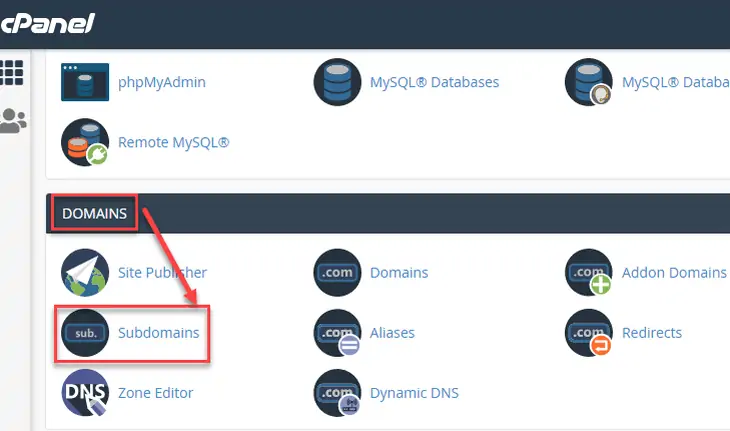
Tablourile de bord cPanel pot arăta diferit în funcție de furnizorul dvs. de găzduire.

- Introduceți semnul asterisc (*) în câmpul subdomeniului. Alegeți domeniul dvs. principal din meniul drop-down.
- Faceți clic pe butonul „Creați” de mai jos. Acesta va adăuga subdomeniul dvs. wildcard.
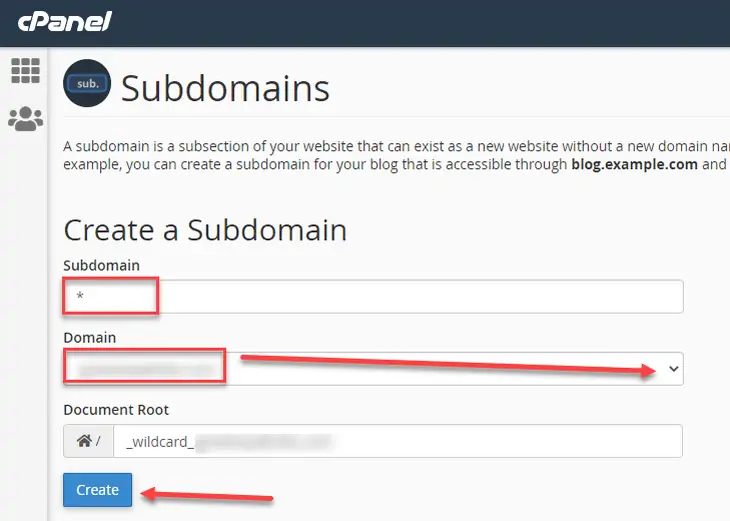
Activarea rețelei multisite WordPress
O rețea multisite este o funcție încorporată a WordPress. Trebuie să instalați WordPress așa cum ați face de obicei. După aceea, creați o copie de rezervă a WordPress. Acum, pentru a activa rețeaua multisite, urmați acești pași:
- Conectați-vă la site-ul dvs. folosind FTP sau cPanel.
Iată un exemplu de accesare a site-ului folosind FileZilla.
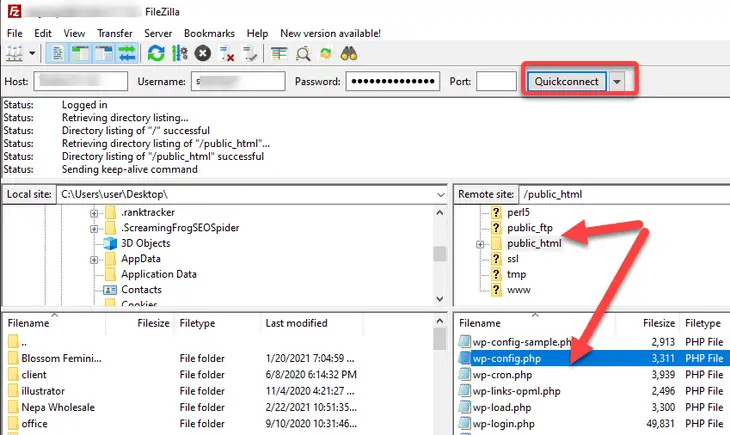
Cvadranele din dreapta arată lista de foldere care conțin fișierul site-ului dvs. web.
- Navigați în jos la folderul rădăcină al site-ului dvs. web. De cele mai multe ori, folderul rădăcină este numit după numele dvs. de domeniu sau public_html. Faceți dublu clic pentru a-l deschide.
- Faceți clic dreapta pe fișierul wp-config.php și faceți clic pe opțiunea „Editare”.
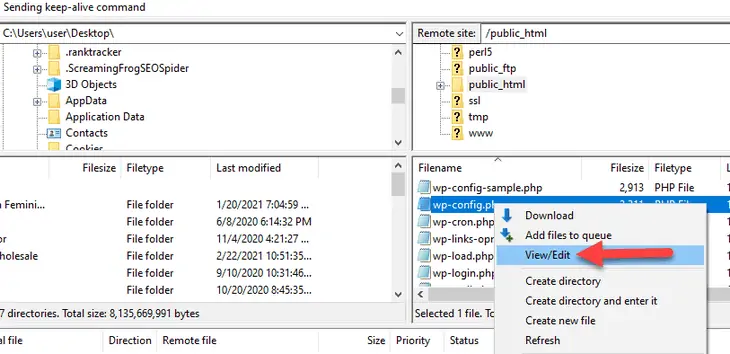
Nu atingeți niciun alt fișier sau linie de cod, cu excepția celor pe care urmează să le discutăm mai jos. Este o idee bună să faceți copii de rezervă ale fișierelor dvs. Puteți restabili modificările dacă ștergeți sau faceți vreo greșeală în fișiere.
- Căutați o linie care scrie: „Atât, nu mai editați! Blog fericit.”
- Acum, copiați și lipiți următorul rând chiar înainte de citatul respectiv.
define( 'WP_ALLOW_MULTISITE', true );- Salvați modificările și părăsiți editorul.
Ați activat cu succes rețeaua multisite WordPress.
Configurarea rețelei multisite WordPress
După activarea multisite-ului, mai trebuie să-l configurați. Dacă setați o rețea multisite pe un site pe care îl rulați deja, mai întâi trebuie să dezactivați toate pluginurile de acolo:
- Conectați-vă la tabloul de bord.
- Derulați în jos la „Plugin-uri” din panoul din stânga.
- Faceți clic pe opțiunea „Pluginuri instalate”.
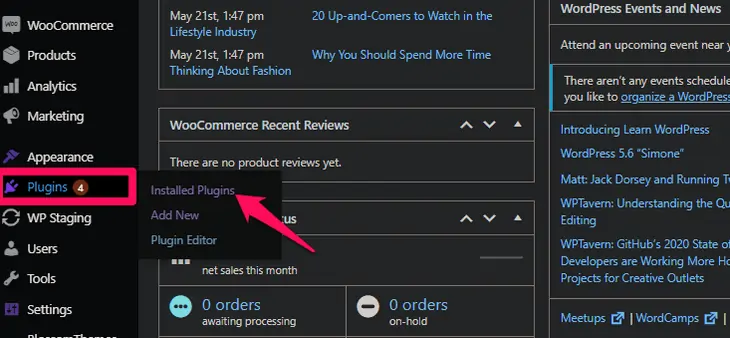
- Faceți clic pe opțiunea „Plugin” din partea de sus pentru a selecta toate pluginurile simultan.
- Alegeți opțiunea „Dezactivați” din opțiunea drop-down și faceți clic pe Aplicare.
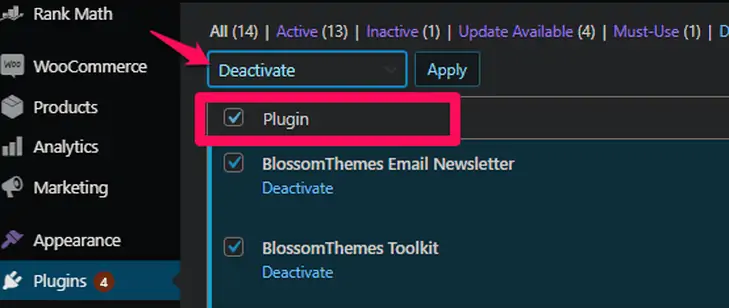
Acum vă puteți configura rețeaua multisite după cum urmează:
- Navigați la opțiunea „Instrumente” de pe tabloul de bord.
- Faceți clic pe pagina „Configurare rețea”.
- Alegeți opțiunea fie subdomenii, fie subdirectoare. Am discutat despre diferențele în secțiunea de mai sus.
- Introduceți titlul rețelei și adresa dvs. de e-mail în câmpurile respective.
- Faceți clic pe butonul „Instalare” din partea de jos după ce ați terminat.
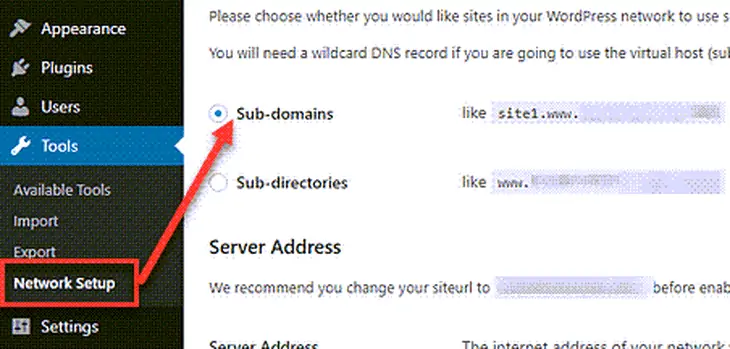
După ce faceți acest lucru, WordPress arată câteva coduri. Trebuie să adăugați acele coduri în fișierele config.php și .htaccess. Puteți folosi un client FTP sau cPanel pentru a copia acele coduri pe fișierele respective.
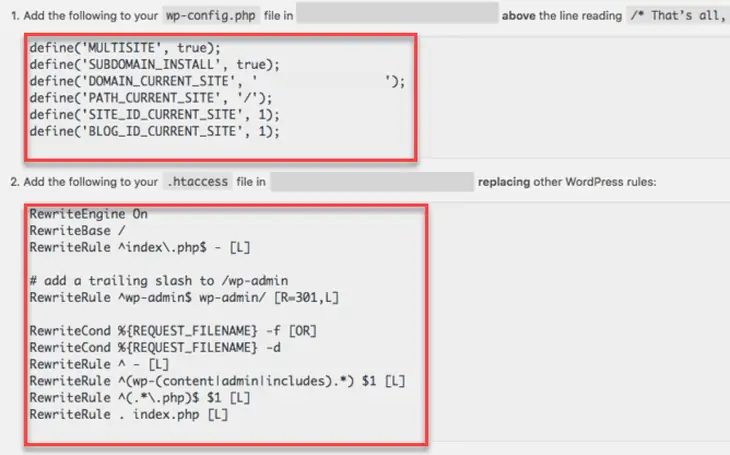
- Reîmprospătați WordPress și reconectați-vă.
Cum să adăugați site-uri noi în rețeaua multisite
Ați configurat cu succes rețeaua multisite WordPress. Acum vedeți tabloul de bord multisite după ce vă reconectați la tabloul de bord.
Pentru a adăuga site-uri pe site-ul de rețea cu mai multe site-uri pe care tocmai l-ați creat, urmați pașii de mai jos:
- Faceți clic pe „Site-urile mele” din partea de sus a paginii și accesați opțiunea „Administrator de rețea”.
- Faceți clic pe opțiunea „Site-uri” din listă.
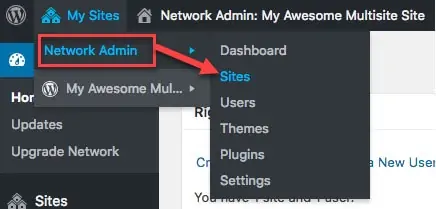
Apare o pagină care arată o listă de site-uri din rețeaua dvs. multisite. În mod implicit, WordPress listează site-ul dvs. principal aici. Este singurul site de pe listă în acest moment.
- Pentru a adăuga un nou site în rețeaua multisite, faceți clic pe butonul „Adăugați nou” din partea de sus.
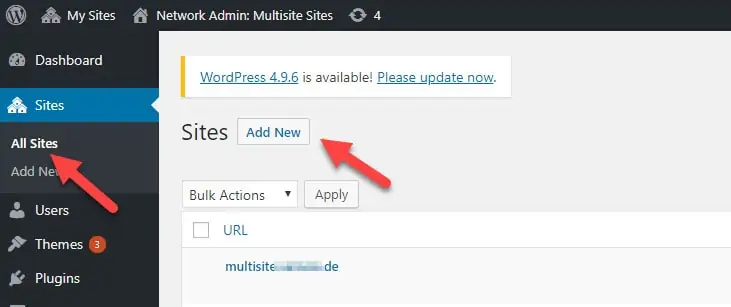
- Introduceți un titlu de site și o adresă de e-mail admin în câmpurile respective.
- Puteți utiliza o adresă de e-mail în afară de cea pe care o utilizați în prezent. WordPress creează automat un utilizator nou dacă alt utilizator nu folosește adresa de e-mail pe care ați introdus-o. Acesta trimite numele de utilizator și parola la acea adresă de e-mail.
- Faceți clic pe butonul „Adăugați site” din partea de jos.
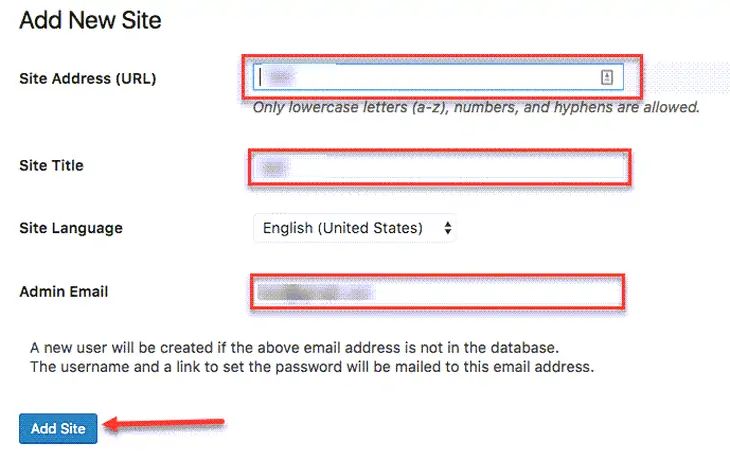
Adăugarea de teme la rețeaua multisite WordPress
Puteți adăuga teme în rețeaua multisite WordPress după cum urmează:
- Faceți clic pe „Site-urile mele” din partea de sus a paginii și accesați opțiunea „Administrator de rețea”.
- Faceți clic pe opțiunea „Teme” din listă.
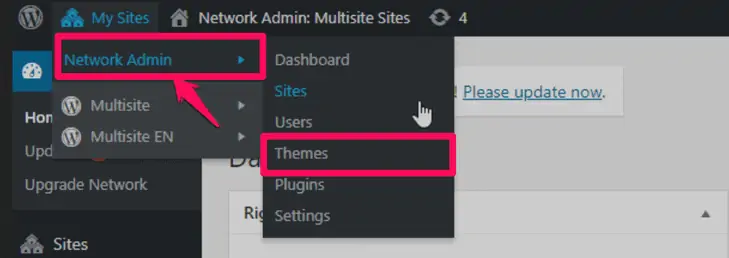
- Acum, puteți adăuga teme așa cum ați face de obicei. Faceți clic pe fila „Adăugați nou” din partea de sus. Puteți aplica tema în întreaga rețea făcând clic pe opțiunea „Activare rețea”.

Adăugarea de pluginuri la rețeaua multisite WordPress
Puteți adăuga pluginuri în rețeaua multisite WordPress după cum urmează:
- Faceți clic pe „Site-urile mele” din partea de sus a paginii și accesați opțiunea „Administrator de rețea”.
- Faceți clic pe opțiunea „Plugin-uri” din listă.
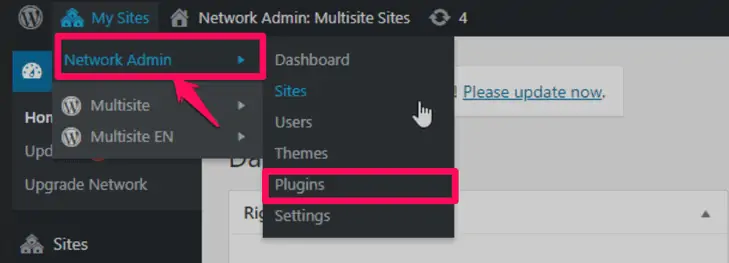
- Acum, adăugați pluginuri așa cum ați face de obicei. Faceți clic pe fila „Adăugați nou” din partea de sus. Puteți activa pluginul în întreaga rețea făcând clic pe opțiunea „Activare rețea”.
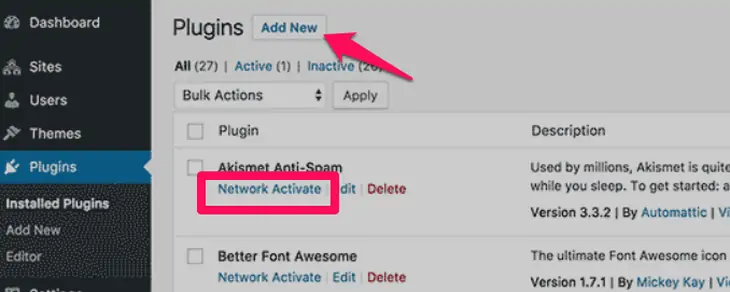
Notă: numai super-administratorul poate adăuga sau șterge teme și pluginuri noi. Administratorii site-ului le pot activa și dezactiva doar; și asta dacă super-administratorul o permite.
Concluzie
Tocmai ați învățat cum să configurați o rețea multisite WordPress, să o configurați și să adăugați teme și pluginuri la ea. Poate părea o durere de cap când parcurgeți pașii pe care i-am menționat. Dar fiți siguri că sunt ușor de executat chiar și de către un începător.
O rețea multisite are mai multe avantaje. Vă permite să gestionați mai multe site-uri simultan dintr-un singur tablou de bord. Vă va economisi mult timp pentru monitorizarea site-ului web. Cu toate acestea, nu uitați să faceți backup pentru WordPress. La urma urmei, a purta puțină precauție nu dăunează, dar te scutește de o mulțime de necazuri.
întrebări frecvente
Pot avea mai multe site-uri web pe WordPress?
Da, puteți avea mai multe site-uri web pe WordPress. WordPress are o funcție încorporată care vă permite să configurați o rețea multisite. Puteți controla toate site-urile din acea rețea dintr-un singur tablou de bord. Am explicat cum puteți configura o rețea multisite WordPress în acest ghid. Verifică.
O rețea multisite WordPress face site-ul meu să se încarce mai rapid?
Viteza site-ului dvs. depinde de planul dvs. de gazduire. Pe un plan de găzduire partajată, este posibil să aveți resurse limitate. Pentru un site web care primește trafic uriaș, VPS sau găzduire în cloud ar fi o opțiune mai bună.
Puteți consulta aceste 10 cele mai bune servicii de găzduire din 2022.
Câte site-uri WordPress gratuite poți avea?
Puteți avea câte site-uri WordPress gratuite doriți.
Sunt subdomeniile site-uri web separate?
Din punct de vedere tehnic, subdomeniile fac parte din site-ul dvs. principal. Cu toate acestea, motoarele de căutare consideră subdomeniile ca o entitate separată.
